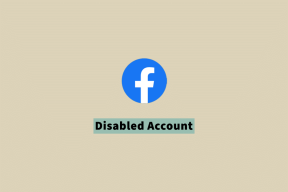Slik blokkerer du spam-invitasjoner i Google Kalender
Miscellanea / / April 09, 2023
Google Kalender er et populært verktøy for å administrere tidsplaner og planlegge arrangementer. Det er imidlertid vanlig å motta spam-invitasjoner som roter til kalenderen din. Heldigvis la Google Kalender til et nytt alternativ som lar deg blokkere spam-invitasjoner.

Dermed kan du enkelt identifisere og fjerne spam-invitasjoner fra Google-kalenderen din. Den mest praktiske delen er at det kan gjøres fra en PC så vel som en mobil enhet. Les med for å få tilbake kontrollen.
Metode 1: Endre telefonens kalendertillatelser for å blokkere spam-invitasjoner
Dette er en av de vanligste årsakene til å få spam-invitasjoner i Google Kalender. Mens Android- og iOS-enheter har funksjoner til begrense apptilgang til kalenderen din, noen apper får fortsatt tilgang uten din tillatelse. Slik forhindrer du dem.
På Android
Vi bruker OnePlus 7T som kjører Oxygen OS 12.1 for trinnene. Imidlertid forblir de mer eller mindre like for alle Android-enheter.
Trinn 1: Gå til telefonens Innstillinger-app fra appskuffen.
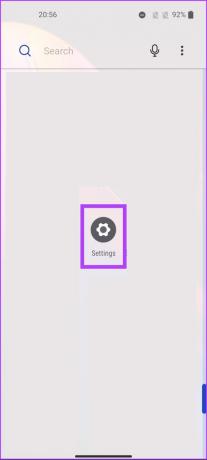
Steg 2: Rull ned og trykk på Personvern.
Merk: Alternativene kan variere avhengig av enheten du bruker.

Trinn 3: Velg Tillatelsesbehandling.
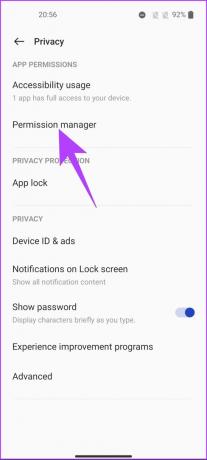
Trinn 4: Gå til Kalender.
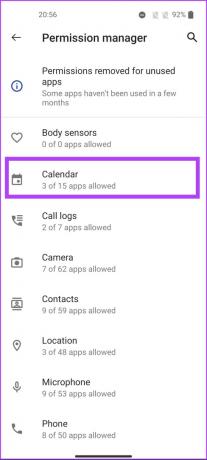
Under Tillatt-delen vil alle appene som har tilgang til Google-kalenderen din vises.
Trinn 5: Trykk på appen du vil fjerne Google Kalender-tilgang fra.

Trinn 6: Velg Ikke tillat.
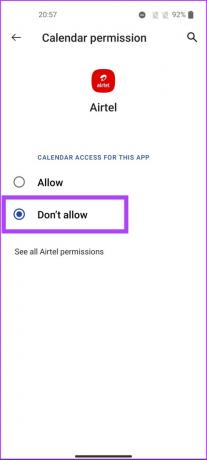
Med dette er appens tilgang til kalenderen din fjernet. Men hvis du bruker en iPhone, gå til neste seksjon.
På iPhone
Trinn 1: Åpne Innstillinger på iPhone.

Steg 2: Rull ned og trykk på «Personvern og sikkerhet».
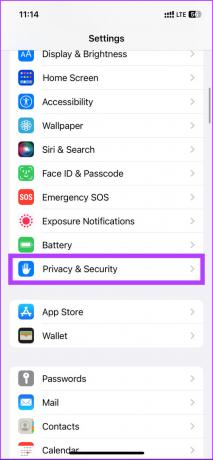
Trinn 3: Under «Personvern og sikkerhet» velger du Kalendere.

Trinn 4: Slå av appen(e) du vil fjerne tilgangen fra.

Du har nå fjernet visse appers tilgang til kalenderen din. Vær oppmerksom på at dette verken vil slette eller endre de allerede opprettede uønskede hendelsene. Du må gjøre det manuelt på både iPhone og Android, som diskutert i den senere delen av denne artikkelen.
Tips: Hvis du har problemer med synkronisering, sjekk ut disse beste måtene å fikse Google Kalender som ikke synkroniseres på iPhone.
Metode 2: Endre hendelsesinnstillinger i Google Kalender for å bli kvitt spam-invitasjoner
Du kan også endre arrangementsinnstillingene for å bli kvitt spam-invitasjoner. I tillegg, hvis du endrer e-postbegivenhetsinvitasjonen på skrivebordet, vil det samme gjenspeiles på en mobilenhet og omvendt. Med det ute av veien, la oss fortsette med trinnene for skrivebordet.
På skrivebordet
Trinn 1: Gå til Google Kalender i din foretrukne nettleser.
Gå til Google Kalender

Steg 2: Klikk på tannhjulikonet (innstillinger) øverst til høyre.
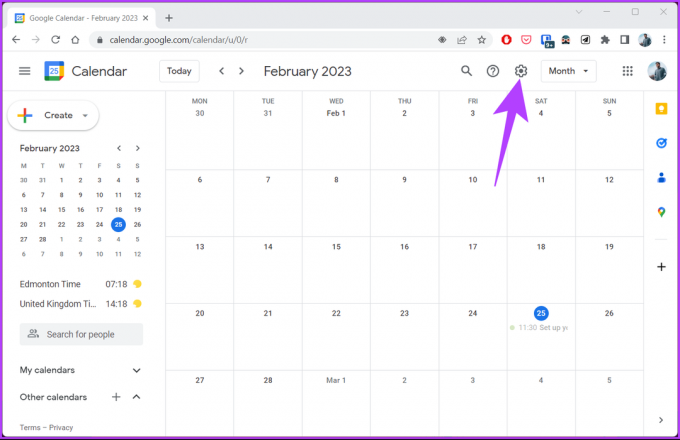
Trinn 3: Fra rullegardinmenyen velger du Innstillinger.

Trinn 4: Klikk på Hendelsesinnstillinger under Generelt.
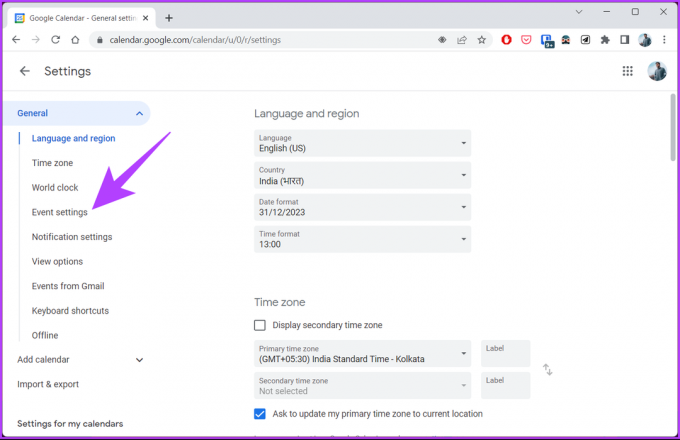
Trinn 5: I høyre rute klikker du på «Legg til invitasjoner til min kalender» fra rullegardinlisten og velger «Bare hvis avsenderen er kjent».
Merk: Hvis du vil administrere e-postinvitasjonene dine, velger du «Når jeg svarer på invitasjonen i e-post.» Dette gir deg bedre kontroll over timeplanen din.

Trinn 6: Klikk til slutt på OK for å bekrefte endringene.

Ther har du det. Du har endret aktivitetsinnstillingene på Google Kalender ved å bruke skrivebordet ditt. Hvis du ikke har tilgang til PC-en din, men fortsatt ønsker å endre Google Kalender-innstillinger, gå videre til neste del for å lære hvordan du gjør det med telefonen.
På mobil
Trinn 1: Åpne Google Kalender på Android- eller iOS-enheten din.
Steg 2: Neste tap på hamburgerikonet øverst til venstre.
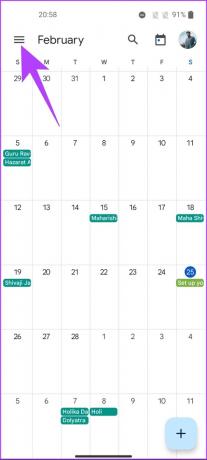
Trinn 3: Rull ned for å finne Innstillinger og klikk på den.

Trinn 4: På Innstillinger-siden går du til Generelt og velger Legger til invitasjoner.

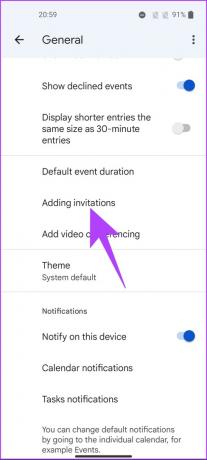
Trinn 5: Under Google-kontoen der du vil blokkere spam-invitasjoner, trykker du på «Legg til invitasjoner i kalenderen min».
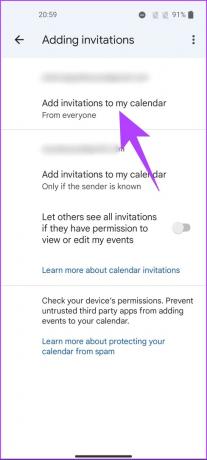
Trinn 6: Fra rullegardinmenyen velger du «Bare hvis avsenderen er kjent» for å tillate invitasjoner kun fra kontaktlisten og forhindre ukjente avsendere.
Merk: For å administrere e-postinvitasjonene dine bedre, velg «Når jeg svarer på invitasjonen i e-post».
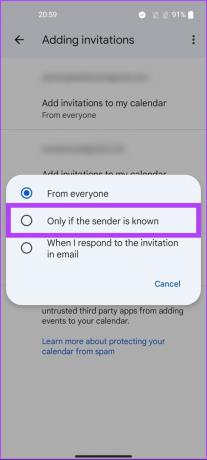
Trinn 6: Klikk OK i ledeteksten for at endringene skal tre i kraft.

Der går du. Du har endret innstillingene for Google Kalender-appen for å fjerne spam-invitasjoner. Hvis du vil gå ett skritt videre og slette den allerede opprettede kalenderinvitasjonen, sjekk ut følgende metode.
Metode 3: Slik sletter du alle spam-hendelser i Google Kalender
Husk, akkurat som hendelsesinnstillingene, når du sletter en spam-kalenderbegivenhet fra PC-en din, blir hendelsen også slettet automatisk fra telefonen din. Du trenger ikke følge trinnene der. La oss begynne.
På PC
Trinn 1: Gå til Google Kalender i din foretrukne nettleser.
Gå til Google Kalender

Steg 2: Klikk på hendelsen du vil fjerne fra kalenderen din.

Trinn 3: Klikk på sletteikonet i popup-vinduet med hendelsesdetaljer.
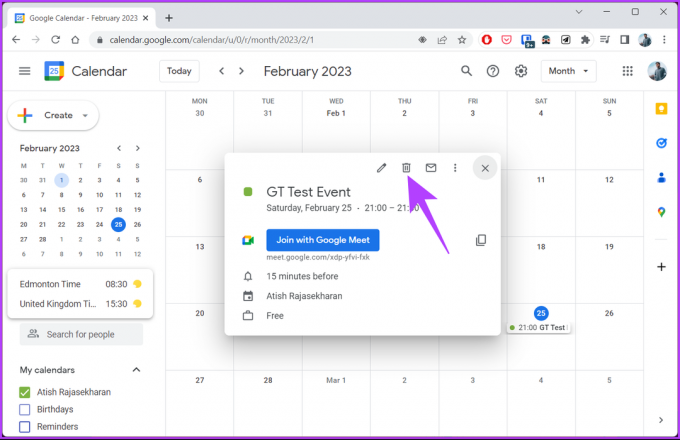
Det er det. Du har slettet hendelsen med PC-en. Du kan gjøre det samme fra Google Kalender-appen. Følg etter.
På mobil
Det er mye raskere og enklere å slette spam-kalenderhendelser på mobilenheten din. Følg trinnene nedenfor.
Trinn 1: Åpne Google Kalender på Android- eller iOS-enheten din, og trykk på hendelsen du vil slette fra kalenderen.
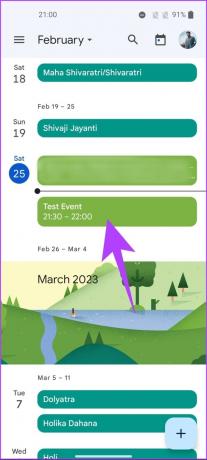
Du vil bli ført til siden med arrangementsdetaljer.
Steg 2: Trykk på ikonet med tre prikker øverst til høyre.

Trinn 3: Fra rullegardinmenyen velger du Slett.
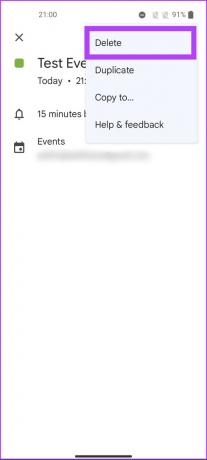
Trinn 4: I popup-vinduet "Slett denne hendelsen" velger du Slett.

Der går du. Du har slettet spam-e-postinvitasjoner eller ukjente hendelser fra Google Kalender. Hvis du har spørsmål, sjekk ut FAQ-delen nedenfor.
Vanlige spørsmål om blokkering av søppelpost i Google Kalender
Som standard kan andre bare se Google Kalender-oppgavene dine hvis du eksplisitt deler oppgavelisten din. Det er viktig å gjennomgå delingsinnstillingene dine regelmessig for å sikre at personvernpreferansene dine blir respektert.
Ja, når du klikker Ja på en Google Kalender-invitasjon, sender den et svar til arrangementsarrangøren som indikerer at du har godtatt invitasjonen. På samme måte vil et klikk på Nei sende et svar som indikerer at du har avslått invitasjonen.
For å rapportere søppelpost til Google Kalender, åpne Google Kalender-appen > trykk på spam-hendelsen > klikk nå på ikonet med tre prikker øverst til høyre > fra rullegardinmenyen, velg «Rapporter som søppelpost».
Bli kvitt spam-invitasjoner
Nå som du vet hvordan du blokkerer spam-invitasjoner i Google Kalender, gjør de nødvendige endringene for å bli kvitt spam-invitasjoner. Det kan også være lurt å sjekke ut disse beste måtene å synkronisere Outlook-kalender med Google Kalender.
Sist oppdatert 6. mars 2023
Artikkelen ovenfor kan inneholde tilknyttede lenker som hjelper til med å støtte Guiding Tech. Det påvirker imidlertid ikke vår redaksjonelle integritet. Innholdet forblir objektivt og autentisk.
Skrevet av
Atish Rajasekharan
Atish er utdannet informatikk og en inderlig entusiast som liker å utforske og snakke om teknologi, business, finans og oppstart.